在日常使用中我们经常会遇到需要处理压缩文件的情况,而对于苹果手机用户来说,如何打开和解压缩文件可能会成为一个难题,不过苹果手机本身已经内置了解压缩文件的功能,只需要简单的操作就可以轻松完成。接下来让我们一起来了解一下苹果手机如何打开和解压缩文件的方法。
苹果手机如何解压缩文件
具体方法:
1.首先下载好“Documents”软件,在应用商店里可以免费下载。接着找到收到的压缩文件,点击进入,如下图所示。
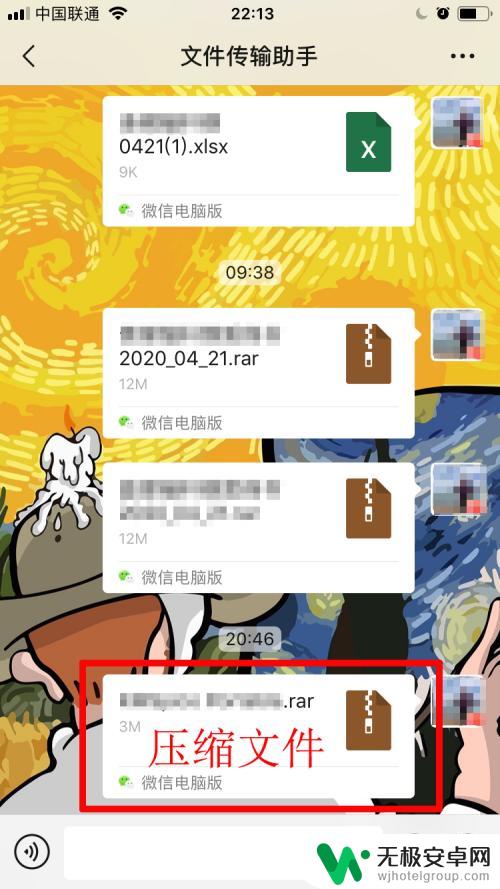
2.然后点击“用其他应用打开”。如下图所示。
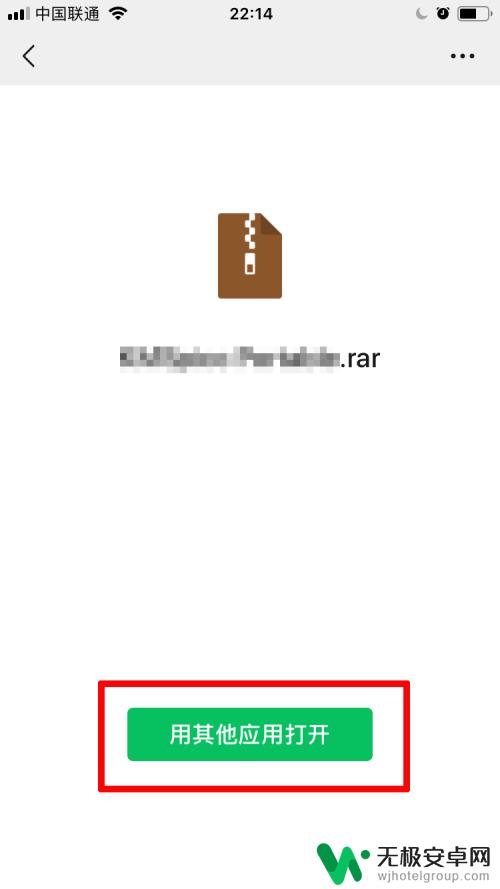
3.在弹出的窗口中选择“拷贝到Documents”。如下图所示。
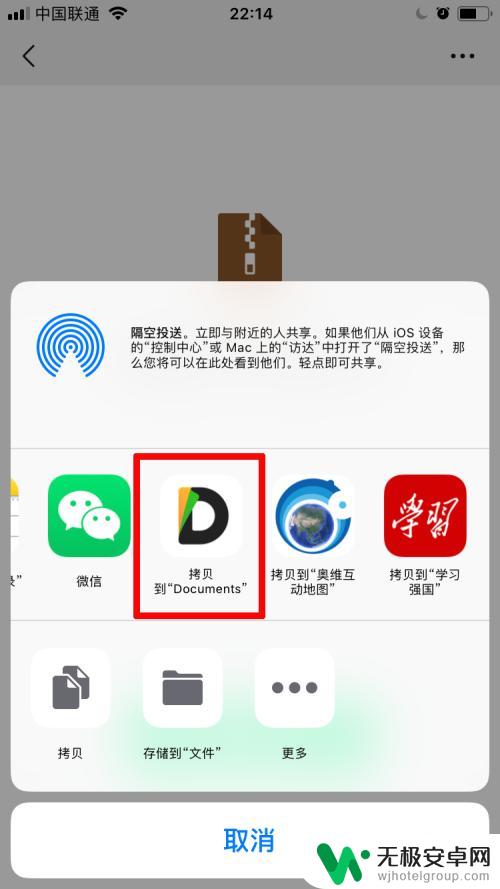
4.接着自动跳转到Documents软件中,点击该压缩文件。如下图所示。
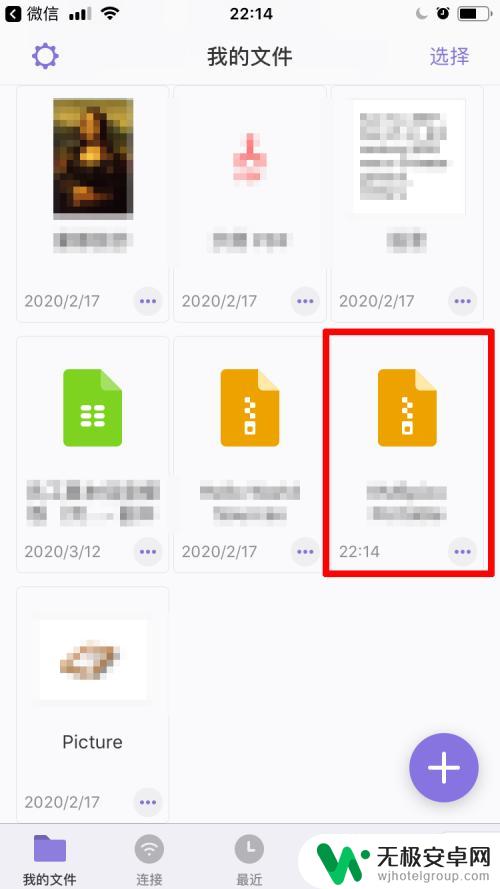
5.可以看到压缩文件正在解压缩中,如下图所示,耐心等待即可。
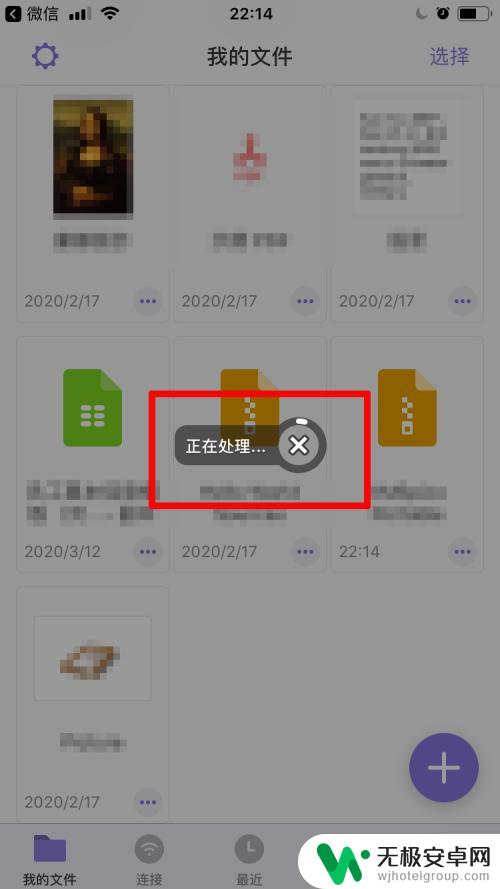
6.解压缩完后,会出现一个和压缩文件名称一样的文件夹,如下图所示。
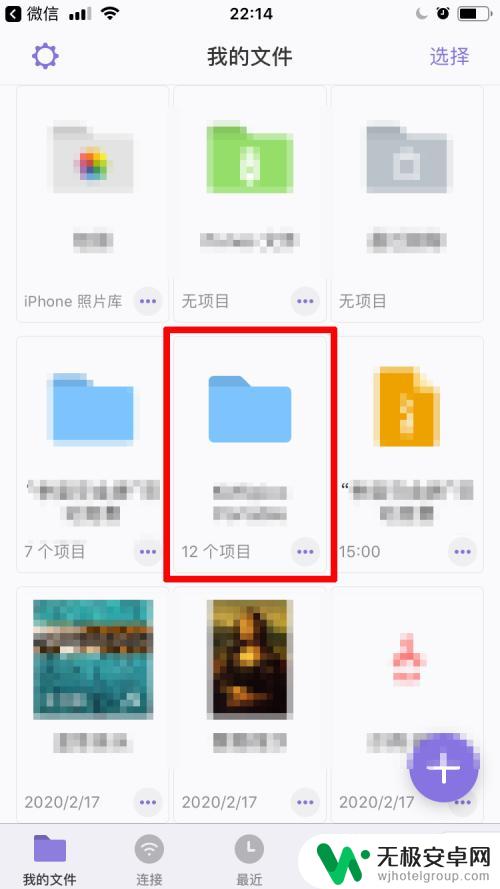
7.点击该文件夹,可以看到压缩文件里的文件都可以正常使用了。如下图所示。
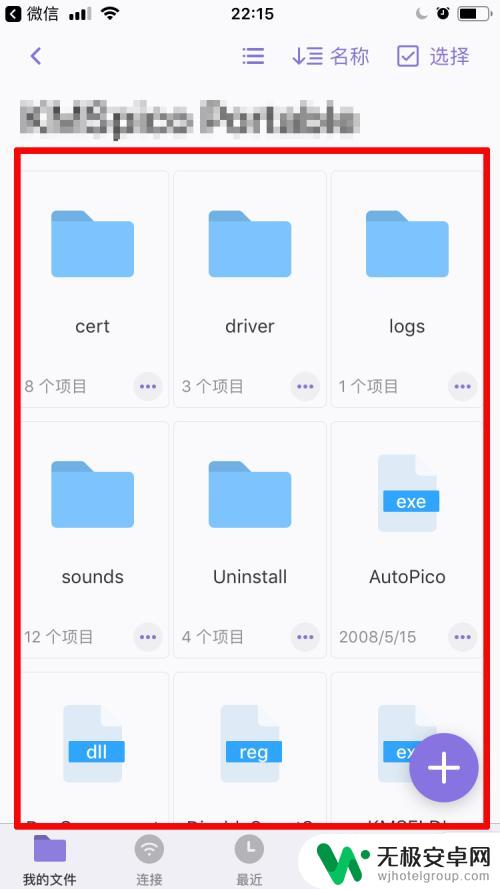
以上是关于如何打开压缩包的全部内容,如果还有不清楚的用户,可以参考以上小编的步骤进行操作,希望对大家有所帮助。











